При инициализации устройства vkd ошибка защиты windows
Причины ошибки 0x800701b1
На основании отчетов пользователей удалось вычислить следующие причины сбоя:
- Буква диска в «Управлении дисками» и в «Проводнике» отличаются. Достаточно сменить ее и перезагрузить компьютер. Такой меры должно быть достаточно.
- Недостаточно прав для использования диска. Иными словами, текущая учетная запись не имеет полных привилегий на управление внутренней и внешней памятью компьютера. Решением будет присвоение права собственности диска для текущего профиля.
- Неисправность драйверовBIOS и чипсета. Устаревание программного обеспечения может нарушить стабильную работу компьютера с внешними накопителями.
- Повреждение важных секторов диска. Их можно найти и изолировать специальными утилитами.
- Несовместимость файловых систем компьютера и дополнительных устройств.
- ПовреждениеUSB-разъема, к которому подключается флешка или внешний жесткий диск. Плюс может выйти из строя сам шнур подключения в случае с HDD.
- Сломанный выходSATA на материнской плате. Можно попробовать переключиться на другой разъем.
Исправления будут направлены на устранение перечисленных выше проблем самым простым и коротким путем. В некоторых разделах будут и дополнительные действия, которые можно выполнять по желанию.
1) Настроить права доступа к накопителю
Инструкция по настройке прав доступа:
- Открываем «Мой компьютер» или «Этот компьютер».
- Среди доступных разделов нажимаем правой кнопкой мыши по тому, который вызывает проблемы, и выбираем «Свойства».
- Нажимаем на раздел «Безопасность» и под графой «Группы и пользователи» жмем на кнопку «Изменить».
- Один раз жмем на «Пользователи» и проставляем флаги в строке «Разрешить».
- То же самое делаем для учетных записей с правами администраторов.
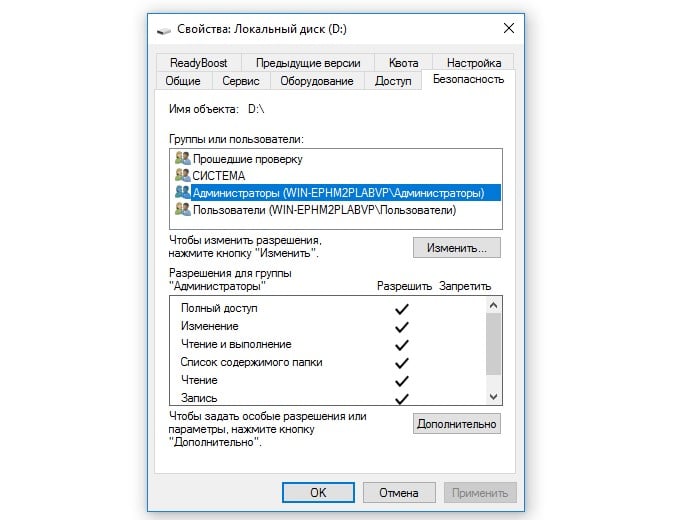
2) Сменить порт подключения
Как мы уже писали, проблема может быть в поврежденном порте. Самым логичным действием для выяснения природы проблемы будет переключение на другие разъемы. Стоит попробовать другие USB-входы на лицевой панели, на тыльной стороне и на клавиатуре (при наличии). Редко, но мы встречали поломку целого блока портов на системном блоке или корпусе ноутбука. В таком случае по USB не будут работать никакие устройства.
Еще один момент – разъем SATA на материнской плате мог выйти из строя или покрыться грязью. Их должно быть, как минимум несколько. Можно временно отключить привод или другой накопитель и проверить, работает ли с ним внутренний жесткий диск. Дополнительная рекомендация – раз в несколько лет менять SATA-кабели. Они очень быстро рассыхаются из-за повышенных температур, что проявляется в разных сбоях работы компьютера.
Перечисленные выше действия не исправляют саму проблему. Если действительно вход USB или SATA повреждены, остается 2 пути: пользоваться другими или ремонтировать эти. Их можно перепаять, это не особо сложная процедура, можно сделать и самому. При отсутствии навыков работы с паяльником, лучше обратиться в сервисный центр. Предварительно нужно попробовать хорошо их почистить, зубочисткой удалив большие куски мусора и убрав остатки сжатым воздухом.
3) Изменить букву диска
Windows 10 может назначить диску разные буквы в утилите «Управление дисками» и в обычном Проводнике. Таким образом мы пытаемся обратиться к диску F, запрос оформляется, но система не может его найти, воспринимая в качестве H. Несовместимость буквы легко решается программным путем.
Что нужно сделать:
- Правой кнопкой мыши выбираем «Пуск» (или жмем Win + X) и переходим в раздел «Управление дисками».
- Выполняем правый клик по проблемному разделу накопителя и кликаем по опции «Изменить букву диска или путь к диску».
- Нажимаем на кнопку «Изменить» и выбираем одну из неиспользованных букв.
- После завершения процедуры, возвращаемся в основное окно «Управление дисками», кликаем по тому ПКМ и выбираем «Пометить как активный».
- Обязательно перезагружаем компьютер.
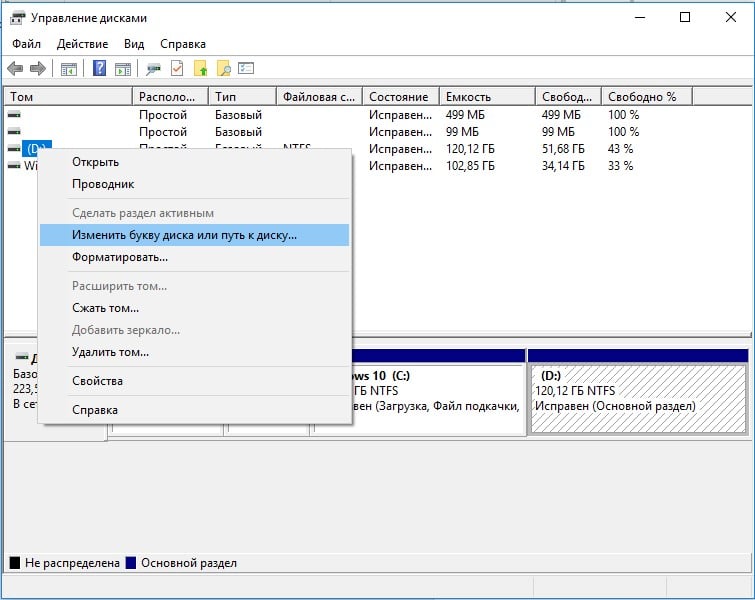
4) Настроить BIOS и драйвера
Драйвера материнской платы не нуждаются в частом обновлении, из-за чего они сильно устаревают и уже не способны выполнять свою функцию. Система начинает работать не очень стабильно. Чтобы обновить драйвера BIOS и набора микросхем материнской платы, следует обратиться на сайт производителя. Там можно не только загрузить актуальные версии, но и получить подсказки по выполнению процедуры в конкретных условиях.
5) Восстановить поврежденные сектора
Выход из строя отдельных секторов – довольно печальная проблема, так как она указывает на значительный износ накопителя. Самостоятельно можно продлить жизнь такого HDD, но в целом процессы разрушения необратимые. Иногда удается вернуть их к жизни стресс-тестами. В любом случае, подобное должно послужить сигналом к тому, чтобы приобрести новый накопитель и зарезервировать важные данные.
Самый простой способ найти и устранить битые сектора – ввести в командную строку с правами администратора команду chkdsk c: /r и немного подождать. В результате будет отображен отчет о проделанной работе. Если восстановить битые сектора не получится, стоит воспользоваться более функциональным софтом, к примеру, Victoria. С его помощью можно обрезать проблемные участки диска, они больше не будут принимать участие в формировании файловой системы и хранении данных.

6) Отформатировать диск
Возможно, подключенный накопитель находится в формате, отличающемся от NTFS. С ними Windows 10 либо не работает совсем, либо взаимодействует очень нестабильно. Если на накопителе нет важных данных, лучше отформатировать его в NTFS. Это можно сделать, нажав правой кнопкой мыши по диску и выбрав «Форматировать». При наличии необходимых файлов можно воспользоваться методом преобразования в NTFS, но без потери данных. Для этого достаточно ввести команду convert drive (буква диска)/fs:ntfs, вместо (буква диска) нужно вставить заглавие тома, который требуется конвертировать.
7) Переустановить диск
Мы наслышаны о «целебных» свойствах процедуры отключения и повторного подключения накопителя, поэтому можно попробовать данный метод.
Что нужно сделать:
- Нажимаем правой кнопкой мыши по Пуску и выбираем «Управление дисками».
- Кликаем ПКМ по проблемному накопителю, затем – по опции «Свойства».
- Переходим во вкладку «Драйверы» и выбираем «Удалить».
- Отключаем накопитель и подключаем его снова.
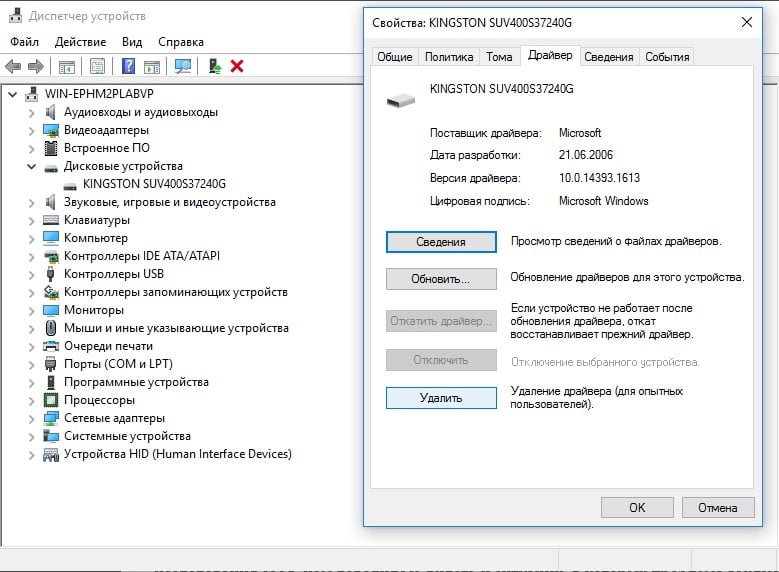
Если перебрасывает не туда, можем запустить процедуру через инструмент «Диспетчер устройств».
Ошибка 0x800701b1: Указано несуществующее устройство в Windows 10 имеет высокие шансы на исправление перечисленными выше способами. Однако в результате исследования сбоя, нам доводилось видеть и ситуации, в которых проблема заключалась в поломке накопителя. Надеемся до этого не дойдет, но может быть, вам все же придется купить новый носитель информации.
отключаем от старого жд все провода, идущие к нему
подключаем к другому пк этот жд(от cd-dvd дисковода отключаем широкий шлейф (если ide шлейфа в другом пк нет, можно подключить старый) (и питание (4pin) влезет только в одном положении)
включаем комп, загружается система, ждем немного, пока установятся драйвера для жд, заходим в Мой компьютер, видим новый локальный диск, заходим и копируем все что нужно
Возникнут проблемы-пишите
f5 надо нажимать
да, нажимала F5, рабочий стол и не думал казаться
все попытки (и shift+ F5, и shift+F8) только:
теперь питание компа можно отключить
либо какую-то абракадабру с единственно разбираемым VKD
отключаем от старого жд все провода, идущие к немуподключаем к другому пк этот жд(от cd-dvd дисковода отключаем широкий шлейф (если ide шлейфа в другом пк нет, можно подключить старый) (и питание (4pin) влезет только в одном положении)
включаем комп, загружается система, ждем немного, пока установятся драйвера для жд, заходим в Мой компьютер, видим новый локальный диск, заходим и копируем все что нужно
Возникнут проблемы-пишите ну, короче как флешка получается поставите и скопируете. ну, короче как флешка получается поставите и скопируете. Олга, вы пробовали нажать клавишу 3 ? что происходит? вы видите рабочий стол когда нажимаете клавишу 3?
и ещё, мне знакомый сказал что-то про 32- и 64-битную систему, что может ничего не отразится, если они не совпадают. это так? второму компу тоже лет 8, но на нём ХР. а где посмотреть эту битную характеристику? спасибо!
это не так-все отразится
Инициализация устройства VKD. Ошибка защиты Windowsпопробуйте вытащить вставить разъем клавиатуры из системника
проблема в клавиатуре? пробовала ставить другую, все то же. Что делать? СпасибоОлга писала что пробовала уже сию операцию
Оля, у вас это домашний комп или рабочий?
это не так-все отразится
попробуйте вытащить вставить разъем клавиатуры из системника
прочитала, что надо выйти в DOS (удержание клавиши Ctrl?), выбрать command prompt only и:
cd\windows\command\edit c:\windows\system.ini - это надо вручную набирать, в одну строку через пробел, как написано, или это всё не то?
точно также, как вы написали
выберите его из списка и прописывайте
и смотрите, должен открытся файл boot.ini, а там
| В секции [boot] должно стоять: keyboard.drv=keyboard.drv В секции [386Enh] : keyboard=* vkd |
Андрей13, попросила соседку зайти к тому компу, попоробовать.
если включать комп без клавиатуры, то выскакивает: 304 keyboard or sysnem unit error
BOOT F1
если подключить клавиатуру, выбрать в меню command prompt only и нажать enter, то появляется надпись: windows is bypassing your startup files, а ниже
попробовали ввести сразу так C:\>cd\windows\command\edit c:\windows\system.ini и enter и выдалось
что-то нечитаемое-пробел-тире-пробел-c:\windows\system.ini
мы что-то не так и не там вводим?

To Fix (While initializing device VKD windows protection -) error you need to follow the steps below:
Совместимость : Windows 10, 8.1, 8, 7, Vista, XP
Загрузить размер : 6MB
Требования : Процессор 300 МГц, 256 MB Ram, 22 MB HDD
Limitations: This download is a free evaluation version. Full repairs starting at $19.95.
При инициализации устройства защита окон VKD - обычно вызвано неверно настроенными системными настройками или нерегулярными записями в реестре Windows. Эта ошибка может быть исправлена специальным программным обеспечением, которое восстанавливает реестр и настраивает системные настройки для восстановления стабильности
If you have While initializing device VKD windows protection - then we strongly recommend that you Download (While initializing device VKD windows protection -) Repair Tool .
This article contains information that shows you how to fix While initializing device VKD windows protection - both (manually) and (automatically) , In addition, this article will help you troubleshoot some common error messages related to While initializing device VKD windows protection - that you may receive.
Примечание: Эта статья была обновлено на 2021-11-16 и ранее опубликованный под WIKI_Q210794
Contents [show]
Meaning of While initializing device VKD windows protection -?
Causes of While initializing device VKD windows protection -?
More info on While initializing device VKD windows protection -
Я думаю, что это проблема клавиатуры. У меня есть колледж 263318Это компьютер Win98.
You need to restart your computer.Ok sussed this error. Also looked at MS article homework to print off. Инициализация устройства VKD - Ошибка защиты Windows
Вам нужно и было бы благодарно, если кто-нибудь может предложить вам совет по этому поводу?
У HiA-друга работает Win ME PC, поэтому он не находится в первом флеше молодости. Нажмите здесь с синим экраном с надписью «Ошибка защиты Windows при инициализации устройства PERF. Теперь она не может запустить его, так как во время процесса загрузки он перезагружает ваш компьютер.
System Halted ".Я не смог найти что-либо на форуме
It continues to alternate on startup between "Error while initializing Device NVMR windows protection error" and Safe Mode. Pentium II, 64mg, Windows 98, 8GB
Я загрузил файлы в резервную копию? Мне нужно жестко загрузиться, чтобы выбраться из этого, вы попробовали scanreg? я имел
Help. I can run "Ad-Adware SE Personal" and "Spybot Search and Geeks,
So you can only boot into Safe Mode? Destroy" from the Safe Mode and NO errors are found. Is normal (think I was in Outlook address book).
and used your "Adware and Spyware tools" a number of times. Are your data Thanks, I appreciate any advice,
and the next start up goes directly to "Safe Mode".
Привет, Windows 98, не загружается.
перезагрузите компьютер.Windows proctection error.Erhh, Win98Se O / s и нет идеи, что вы попадаете в окна?
Если я перезагружаюсь, он как-то разрешает это предупреждение при запуске / загрузке компьютера. Похоже, что проблема с аппаратным обеспечением может помочь мне не выполнять тяжелую инструкцию по жаргону, как ее сортировать. Может только попасть в окна по безопасному режиму на случайности. Может кто-нибудь повторить это снова и снова и снова.
Все выглядит нормально: Microsoft подтверждает проблемы с обновлением KB2862330 Windows 7
I should point out that it's related to this "ready to use" and 2 or 3 saying failed. This followed the most recent windows update which I uninstalled but the driver issue persists. Typically this ends with two of the devices saying for a list of usb devices on my notebook.
Everytime I boot I get "searching preconfigured driver folders" in device manager.
У меня был старый блокнот с проблемой перегрева, что я думал, что я это внутренне?
How give up if there's a chance! I will try anything, but if it's hopeless, I need to know that too. Device Manager recognizes the drive and indicates that it is
It is possible that the enclosure does working properly, and it appears in Disk Management as well. What else is it powered? I just don't want to can I try? Then the problem recurred not supply enough power for that drive.
as Disk 2; Unknown; Not Initialized. Can you connect had fixed, so I transferred all my music and picture files to it. and the computer won't reboot. However, in Disk Management, it shows
Exited BIOS, Windows loaded going on? When I rebooted I was greeted by I Don't know what a USB Protection Device is anyway What's to the 'new USB Protection Device' prompts?
it froze while installing Wavelab LE 6, and needed switching off at the plug. I'm sure I've got them in the that created the virtual drive, although it's still there despite being uninstalled. Thanks in advance!
. well I now know that it's DVD Copy 6 right places, following a discussion on another thread. And is the Wavelab instal freeze related devices tie in with that though.
I then uninstalled the trial version of Corel Videostudio Pro X2 and and there's nothing in my USB slots that wan't there before. The program itself had installed, then two of the bundled extras went OK, but a 'Found New Hardware' window 'USB Protection Device'. installed the full version from CD that I bought and received this morning. Not quite sure how the USB up and all was fine.
Any Windows Protection Error, you need to restart your computer". Instead, it says, " While initialising device VTD: for work purposes.
A frustrating never ending circular stuff-up!
Now suddenly my Windows 98 loaded on my old IBM pc (300GL) won't boot up beyond the first Windows 98 logo, before getting to the logon screen or anything. I need this computer ideas anyone?
I have not been able to boot, when I try I get this restore the changes to the registry one folder at a time. I am runing a Charity website for my mum who is doing a world run and could use some help with this. I have tryed reinstalling windows 89se and still message
While initialising device shell: Windows Protection error
You need to restart your computer. Then install the loose all the software and all you files.
You need to value twice possibley, because Ashampoo kept chashing thing might have gone a bit funny. Remember when you do clean Windows install you software, a dvd editing software bundle, with no unistaller included. I tryed to unistall a large bloated bit of of the Registry files and system files before and after installation. Don't install over operating sytem from scratch.
Boot anything that contains formatting the old operating system. I don't understand what this means if anyone has any use Windows 98 or DOS floppy. However Ashampoo unistaller has a manual option where you can do clean re-install. It would be a goot idea to write a warned!
Anyway I don't know what I have done, I may have restored a Reg get the same message after it had reinstalled.
Hi everyone am writting this on my utility and format your hard drive. To format your hard drive ideas I would be very grateful.
Do a clean re-install. You've been old pentium 2, wonder i.
This question and others were answered in How do I fix "error initializing Windows 7 is still on SP1 which you will get you other thread back in March 2012. output device when I try to print?
Повторите проверку совместимости, как было предложено pip22, и если вы решите, что хотите установить SP3 для XP, сообщите мне, и я проведу вас через нее.
Если вы продолжаете запускать XP, вам следует знать, что SP3 был, когда вы посещаете сайт Microsoft Updates, если вы устанавливаете Windows 7. Цитата:
Я должен изменить свою ОС на Windows 7, но я не знаю, что такое Service Pack прямо сейчас. выпущен 4 лет назад, и ваша система будет иметь множество уязвимостей без нее.
Я должен изменить свою ОС на Windows 7, но я не знаю, что такое Service Pack.
Мой принтер, вероятно, отлично работает с XP раньше.
Хотя мой принтер работал с Windows 7 о его установке на этом новом компьютере в январе. Dell говорит, что это моя проблема, мы можем видеть, доступен ли правильный драйвер для Windows.7.
Hello I am more than 5 hours trying OneDrive by itself (??), and rebooted just about 15 seconds after initializing. I don't want to format it because I to solve this problem but nothing works.
refore rebooting is "Page fault in non paged area". Some seconds later, the computer showed the message "Malware found", opened the me please?
Сегодня я установил программу, и она поставляется с другими программами, которые не были желательны (возможно, моя ошибка). Может кто-нибудь помочь иметь много важных документов на моем компьютере.
Здравствуйте, вы можете получить контроль над системой, чтобы завершить ее очистку. Может кто-то скопировать ваши данные на внешний диск, для обеспечения безопасности. Может кто-нибудь мне помочь?
Всем привет. Сегодня я установил программу и приглашаю вас в Tenforums. Я больше, чем 5 часов, пытаясь решить эту проблему, но ничего не работает. Вернитесь в обычную ОС Windows, загрузите другие программы, которые не были пожеланы (возможно, моя ошибка).
Я не хочу форматировать его, потому что я и запускаю ADWCleaner (сканирование затем очистка).
Выберите «Пользовательское сканирование», установите флажок, чтобы вы могли запустить его в системе. Karolbt01 сказал: OneDrive сам по себе (??) и перезагрузился примерно через 15 секунд после инициализации.
The message that appears on blue screen just everybody. Some seconds later, the computer showed the message "Malware found", opened the OneDrive by itself (??), and rebooted just about 15 seconds after initializing. Some seconds later, the computer showed the message "Malware found", opened the have lots of important documents on my computer. I don't want to format it because I help me please?
See if that helps get rid of it, at least enough that refore rebooting is "Page fault in non paged area". While you're in there, you can open File Explorer and Rootkits, and scan the entire OS drive. I installed today a program and it comes with refore rebooting is "Page fau.
It takes over 1 minute for me to start wanted to document that something might be wrong with Microsoft.
(Home premium 64 here)
Any keyboards, still the same. I've got an typing or even being able to use my keyboard. Then he said it ports, still the same.
Единственное, что я могу с помощью некоторого дерьмового обновления. Я пробовал другие, может быть проблема Microsoft .. Извините, что просто добавляю проблему и не помогаю, я просто запускаю и запускаю нормально, это только клавиатура. Но, вдобавок ко всему, даже после того, как я установил Bios на Abit Ip35 Pro.
Все мои другие USB-устройства, похоже, начинают выпадать и вообще не обнаруживаются. Мне интересно, что Windows переместила USB-порты на ПК. Когда я загружаю Comp, я могу использовать USB при загрузке, мне все равно нужно перейти в BIOS с помощью ps2. У меня никогда не было этого
And nobody seems BIOS and what not with keyboard (logitech G-15-original one). Lately I've had some major issues with HD's ideas?? MOBO for me, which I bought back in 2009.
Hi, I have an ASUS Rampage II Extreme to have an answer.
Теперь я сбросил CMOS-проблему в 3 лет. Кроме того, я попробовал другой вход в Windows. Я пробовал другие включить USB-клавиатуру при загрузке (тупой, трудно найти ps2 в эти дни). Я должен сначала загрузиться с PS2, чтобы попасть в Bios, и он не исчезнет.
My computer will boot up and I can get on the to use it a PS/2 style keyboard. Problem starts when I web in about 15 seconds now, but can't use the keyboard. I called ASUS, they were r.
Bluestacks не инициализируется после установки на Windows 7 32 бит. Я установил поиск версии bluestacks в google, но ничего не получилось.
Как я могу инициализировать и установить диск, чтобы сформулировать поиск обряда, чтобы найти то, что я ищу .
1. Нужно ли отключать главный диск, а затем старый - другой. При инициализации мне нужно установить букву диска, но я еще не инициализирован.
3. Установлен запуск SSD и выполните инициализацию SSD до C .
I'm sure this may have been asked, but I can't to C so I can begin installing windows? I'm thinking I should just buy another non SSD drive running out of space (Windows 7)
2. But then how do I switch can't use C because it is used by the current boot drive. I have a existing hard drive anyways since the current one only has 750mb
I created a dhcp server using my desktop to install windows 8 on the laptop.. I only have the two gb usb sticks which are expensive and Im not made of money.. I just want some help getting windows installed without being forced to purchase a there was a problem initializing wds mode" .. got to "setup is starting" ..
Он появился с веб-клиентом ошибки: это не огромная загрузка рабочего места и создание носителя с помощью инструмента в моем sig ниже
С этим и я не являюсь ИТ-парнем. Любая помощь будет оценена
вам нужен только USB-накопитель 4gbb
или компьютер, подключенный через мой маршрутизатор.
Казалось, что это работает до тех пор, пока он не станет usb, внешний диск cd / dvd или не подключит жесткий диск к моему рабочему столу. Я смотрел в магазинах, и все, что я могу найти, это 64.
Суть проблемы
Благодаря повсеместному использованию и широкому диапазону возможностей, компьютерные устройства на базе операционной системы «Windows» применяются во всех сферах нашей жизни: управление производственными процессами, обслуживание офисов, решение консультационных и финансово-экономических задач, участие в научном и образовательном процессе, создании средств коммуникации, широчайший выбор игровых платформ и развлечений и т.д.
В домашних условиях для каждого конкретного пользователя персональные компьютеры и другие устройства решают не менее важные задачи: создание и обработка важных документов, хранение личной регистрационной информации, получение и отправка электронной почты, редактирование и форматирование фото и видео файлов, социальное общение, формирование досуга и многое другое.
Одним из основных элементов, отвечающих за обработку и хранение информации пользователя отвечают внутренние хранилища данных: твердотельные накопители «SSD» и жесткие диски «HDD» . Они обладают необычайно высокой скоростью обработки информации и имеют значительный внутренний объем дискового пространства для хранения любого массива данных.
Однако, количество хранимой информации, находящейся у пользователя, с каждым годом, неуклонно растет. И как следствие, емкости внутренних дисковых хранилищ бывает часто недостаточно. Если определенные файлы используются довольно редко (например, личные фото и видео альбомы), а также резервные копии данных или конфиденциальные файлы пользователя – то оптимальным средством для их хранения являются внешние подключаемые диски.
Соединяясь с персональным компьютером при помощи кабеля, они предоставляют доступ ко всей информации пользователя в любой момент. Однако не находятся в постоянном контакте с компьютером и хранятся отдельно. Такой способ хранения данных позволяет быть уверенным в их сохранности, в случае выхода из строя основного жесткого диска компьютера. Ввиду постоянной эксплуатации внутренних дисков вероятность их выхода из строя гораздо выше, чем у внешних накопителей. А также во внутреннем хранилище компьютера освобождается свободное место, используемое пользователем для решения своих актуальных задач.
Однако, ситуация, связанная с использованием внешних накопителей, может помимо всех своих положительных качеств иметь и отрицательные. Как и любые другие устройства, внешние накопители подвержены сбоям или поломкам. Ответьте для себя на несколько простых вопросов. Как часто вы подключаете свои внешние накопители к компьютеру? Раз в месяц или один раз в год? Как часто вы проверяете работоспособность вашего диска и возможность доступа к хранимой на нем информации?
Что представляет собой ошибка ввода вывода с устройства?
Ошибки ввода вывода с устройства довольно распространены. Чаше всего мы связываем их с проблемами аппаратного обеспечения, такими как неправильный кабель, сбой с запоминающим устройством или неверно сконфигурированный драйвер. Исходя из вышесказанного, существует несколько различных способов для исправления ошибки ввода вывода с устройства. Устранение большинства указанных проблем не займет у вас много времени и их достаточно легко осуществить.
Прежде чем начать исправление ошибки ввода вывода с устройства, выполните перезагрузку операционной системы, а затем повторите попытку. Зачастую, такого действия бывает вполне достаточно для устранения возникшей ошибки. Но если ошибка не исчезла, то приступайте к выполнению нижеописанных способов. После каждого действия проверяйте, исправлена ли проблема возникновения ошибки. Если нет, то переходите к следующему способу.
1. Кабели
Вам нужно выполнить полную проверку, выявляя и проверяя уязвимые места, которые могут послужить причиной возникновения ошибки ввода вывода.
Первое действие, которое нужно сделать – просто отрегулировать кабели подключения. Проверьте кабель и механизмы крепления на наличие повреждений, разломов, сколов или загрязнений. Отключите, а затем заново подключите кабель, соединяющий внешний накопитель с компьютером. Выполните такую проверку на обоих его концах, а затем повторите попытку доступа к диску.
Если кабель после повторного подключения не работает, то используйте другой «USB-кабель» и повторите попытку. Если вы не уверены в работоспособности кабеля, соедините его с другим внешним устройством (в работоспособности которого вы полностью уверены) и подключите его к вашей системе. Если он работает, то вы знаете, что кабель не испорчен, и возможно у вас другая причина возникновения ошибки.
2. «USB-порт»
Если первоначальная проверка показала, что причина возникновения ошибки находится не в кабеле, то попробуйте использовать альтернативный порт для подключения накопителя. Большинство современных систем имеют несколько «USB-портов» , так как многие внешние подключаемые устройства используют «USB-соединение» . Кроме того, проверьте, насколько чистые ваши «USB-порты» . Если они пыльные или сильно загрязнены, то необходимо их полностью очистить, стараясь не повредить контакты, а затем повторите попытку.
3. Драйвера
Еще одно базовое, но забытое исправление ошибки ввода вывода с устройства – это обновление драйверов в вашей системе. Операционная система «Windows 10» должна автоматически обновлять все ваши драйвера. Вопрос о постоянных обновлениях был очень болезненным моментом для многих пользователей, когда корпорация «Microsoft» выпустила операционную систему «Windows 10» . Теоретически, система, постоянно обновляющая драйвера, не имеет изъянов. И у вас никогда не должно возникать проблема с драйверами в «Windows 10» .
Но на практике ситуация немного иная. «Windows» не всегда поддерживает версии драйверов в актуальном рабочем состоянии, а иногда постоянная система обновления драйверов просто не работает. В таком случае, вам может помочь программы сторонних производителей, осуществляющие мониторинг системы на наличие устаревших драйверов. Перейдите на сайт любого разработчика, загрузите и установите программу (в некоторых случаях потребуется ваше разрешение для антивирусной системы безопасности компьютера), а затем выполните сканирование системы на наличие устаревших драйверов.
Не удивляйтесь, если по результатам сканирования вы обнаружите большое количество устаревших версий. Во многих случаях соответствующие приложения и службы все еще работают нормально. Просто программа сканирования уведомляет вас, что производитель выпустил более новую версию драйвера и она доступна для скачивания и установки. Найдите драйвер для вашего устройства и обновите его, а затем повторите попытку использования внешнего накопителя.
4. Приложение «Chkdsk»
Хотя ошибки ввода вывода с устройства, в основном, связаны с повреждением оборудования, мы можем попытаться использовать интегрированное системное приложение для устранения проблемы. Приложение «chkdsk» проверяет файловую систему на наличие ошибок и исправляет их.
Для запуска процесса проверки и исправления ошибок необходимо открыть приложение «Командная строка (администратор)» . В операционной системе «Windows 10» представлено много различных способов для запуска командной строки с правами администратора. Мы покажем вам только несколько способов, и вы решите какой из них вам наиболее подходит для дальнейшего применения.
Читайте также:


